Có một phần lớn các file hệ thống Windows không dễ dàng truy cập như những file khác. Một trong những phần mở rộng dành riêng cho Windows đó được gọi là file DMP (.dmp) hoặc Windows Memory Dump.
Trong bài viết hôm nay, Quantrimang sẽ giải thích giá trị của những file này và điều quan trọng nhất là cách để mở chúng trong Windows 10. Nếu bạn muốn truy cập file DMP trong Windows 10, nhưng bạn không chắc chắn về cách thực hiện, hãy tiếp tục đọc bài viết sau nhé!
File DMP là gì?
Các file Windows Memory Dump có phần mở rộng “.dmp” là những file hệ thống được lưu trữ ở định dạng nhị phân. Nếu có lỗi hoặc sự cố đột ngột của chương trình bên thứ ba hay thậm chí là tính năng hệ thống, các file này sẽ tự động được tạo.
Chúng lưu trữ thông tin chi tiết về sự cố, vì vậy hầu hết người dùng dày dạn kinh nghiệm sẽ sử dụng file .dmp để khắc phục sự cố các chương trình bị ảnh hưởng.
Nếu có lỗi BSOD (màn hình xanh chết chóc), thì thông tin chi tiết về các nguyên nhân có thể xảy ra (driver hoặc phần mềm khác là những “thủ phạm” thường gặp) sẽ được tìm thấy trong file .dmp tạo tự động.
Vì những lý do rõ ràng, chúng chủ yếu được đặt tên tương ứng là “Memory.dmp” hoặc “Crash.dmp”, với dung lượng tương đối nhỏ.
Tuy nhiên, vì chúng có xu hướng chồng chất theo thời gian, nên các file DMP có thể chiếm nhiều dung lượng lưu trữ. Vì vậy, bạn có thể dọn dẹp chúng một cách dễ dàng với tiện ích Disk Cleanup.
Làm cách nào để mở file DMP trong Windows 10?
Giờ đây, việc mở các file này không còn đơn giản vì Windows 10 không cung cấp công cụ tích hợp sẵn. Có một lý do chính đáng cho điều này là hiếm khi người dùng bình thường muốn truy cập chúng ngay từ đầu.
Tuy nhiên, có một số công cụ tiện ích của bên thứ ba cho phép bạn mở và đọc các file DMP. Chúng có thể trông lỗi thời, nhưng trong trường hợp này, hiệu quả được ưu tiên hơn vẻ ngoài.
Ứng dụng đầu tiên là WhoCrashed, một trình phân tích file kết xuất. Công cụ này yêu cầu cài đặt, nhưng nó khá khả dụng và có tất cả các tính năng bạn cần. Bạn thậm chí có thể mô phỏng sự cố hệ thống (làm điều này một cách thận trọng) với các thông số nhất định.
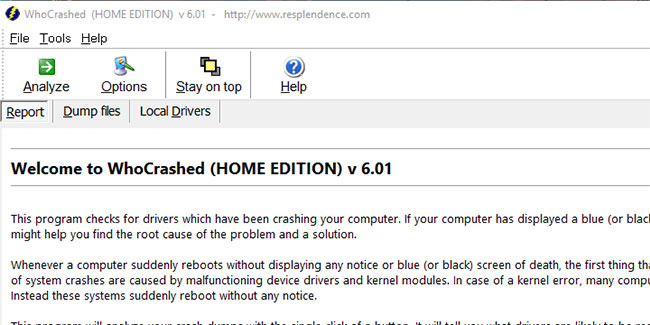
Ứng dụng thứ hai là BlueScreenView, hỗ trợ mọi phiên bản Windows cho đến nay. Việc sử dụng công cụ này rất dễ dàng.
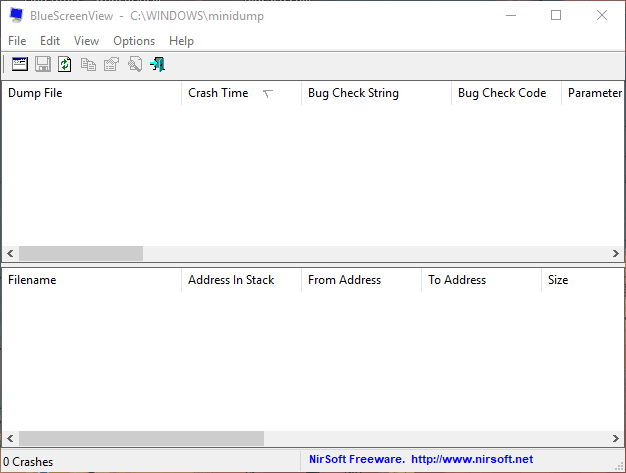
Đây là một ứng dụng portable có dung lượng nhỏ nên không cần cài đặt. Sau khi tải, chỉ cần giải nén file và chạy file EXE. Trước tiên, bạn cần để hệ thống tạo file memory dump có thể đọc được bằng phần mềm của bên thứ ba (nên làm vậy). Trong trường hợp bạn có các cách thay thế để mở và đọc file DMP, hãy để lại ý kiến trong phần bình luận bên dưới.
Việc xóa các file dump này sẽ không ảnh hưởng xấu đến máy tính của bạn. Chúng chủ yếu được sử dụng cho mục đích gỡ lỗi. Bạn có thể muốn giữ chúng trong trường hợp có lỗi xảy ra. Chúng sẽ cung cấp thông tin về nguyên nhân sự cố hoặc thông báo lỗi.
 Công nghệ
Công nghệ  AI
AI  Windows
Windows  iPhone
iPhone  Android
Android  Học IT
Học IT  Download
Download  Tiện ích
Tiện ích  Khoa học
Khoa học  Game
Game  Làng CN
Làng CN  Ứng dụng
Ứng dụng 





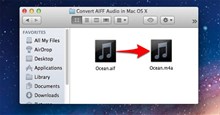












 Linux
Linux  Đồng hồ thông minh
Đồng hồ thông minh  macOS
macOS  Chụp ảnh - Quay phim
Chụp ảnh - Quay phim  Thủ thuật SEO
Thủ thuật SEO  Phần cứng
Phần cứng  Kiến thức cơ bản
Kiến thức cơ bản  Lập trình
Lập trình  Dịch vụ công trực tuyến
Dịch vụ công trực tuyến  Dịch vụ nhà mạng
Dịch vụ nhà mạng  Quiz công nghệ
Quiz công nghệ  Microsoft Word 2016
Microsoft Word 2016  Microsoft Word 2013
Microsoft Word 2013  Microsoft Word 2007
Microsoft Word 2007  Microsoft Excel 2019
Microsoft Excel 2019  Microsoft Excel 2016
Microsoft Excel 2016  Microsoft PowerPoint 2019
Microsoft PowerPoint 2019  Google Sheets
Google Sheets  Học Photoshop
Học Photoshop  Lập trình Scratch
Lập trình Scratch  Bootstrap
Bootstrap  Năng suất
Năng suất  Game - Trò chơi
Game - Trò chơi  Hệ thống
Hệ thống  Thiết kế & Đồ họa
Thiết kế & Đồ họa  Internet
Internet  Bảo mật, Antivirus
Bảo mật, Antivirus  Doanh nghiệp
Doanh nghiệp  Ảnh & Video
Ảnh & Video  Giải trí & Âm nhạc
Giải trí & Âm nhạc  Mạng xã hội
Mạng xã hội  Lập trình
Lập trình  Giáo dục - Học tập
Giáo dục - Học tập  Lối sống
Lối sống  Tài chính & Mua sắm
Tài chính & Mua sắm  AI Trí tuệ nhân tạo
AI Trí tuệ nhân tạo  ChatGPT
ChatGPT  Gemini
Gemini  Điện máy
Điện máy  Tivi
Tivi  Tủ lạnh
Tủ lạnh  Điều hòa
Điều hòa  Máy giặt
Máy giặt  Cuộc sống
Cuộc sống  TOP
TOP  Kỹ năng
Kỹ năng  Món ngon mỗi ngày
Món ngon mỗi ngày  Nuôi dạy con
Nuôi dạy con  Mẹo vặt
Mẹo vặt  Phim ảnh, Truyện
Phim ảnh, Truyện  Làm đẹp
Làm đẹp  DIY - Handmade
DIY - Handmade  Du lịch
Du lịch  Quà tặng
Quà tặng  Giải trí
Giải trí  Là gì?
Là gì?  Nhà đẹp
Nhà đẹp  Giáng sinh - Noel
Giáng sinh - Noel  Hướng dẫn
Hướng dẫn  Ô tô, Xe máy
Ô tô, Xe máy  Tấn công mạng
Tấn công mạng  Chuyện công nghệ
Chuyện công nghệ  Công nghệ mới
Công nghệ mới  Trí tuệ Thiên tài
Trí tuệ Thiên tài